För lika fantastisk som 13.4-uppdateringen till iPadOS är när det gäller den extra musen och styrplattans funktionalitet, det finns några andra problem. Det verkar som att det har blivit fler och fler problem för dem som använder hårdvarutangentbord, och några för mjukvarutangentbord.
Innehåll
- Relaterad läsning
- Caps Lock och andra tangenter fungerar inte när hårdvarutangentbordet är anslutet
- Ändra tangentbordslayout på skärmen
- Flytande tangentbord fungerar inte korrekt
-
Smart Keyboard-anslutningen är intermittent
- Kontrollera stiften
- Tvinga omstart av din iPad
- Återställ dina inställningar
- Sök efter en uppdatering
-
Slutsats
- Relaterade inlägg:
Relaterad läsning
- Skanna dina läxor eller dokument med iPhone eller iPad
- Hur du hanterar alla dina molnfiltjänster från din iPad
- Apple introducerar nya kortkommandon i iPadOS 13.4 tillsammans med andra funktioner
- Här är anledningen till att du bör undvika tangentbord från tredje part på din iPhone eller iPad
- Hur man återställer borttagna Safari-flikar i iOS 13 och iPadOS
Men även om det finns några problem som säkert kommer att orsaka viss frustration, finns det också några korrigeringar som du kan prova. Det finns ingen garanti för att alla dessa kommer att fungera, så om du har ett tangentbord från tredje part vill du kontakta tillverkaren. Och om det inte fungerar måste du kontakta Apple Support för att se om det finns en annan fix på gång.
Caps Lock och andra tangenter fungerar inte när hårdvarutangentbordet är anslutet
Har du någonsin skrivit på ditt tangentbord, bara för att upptäcka att en av tangenterna har slutat fungera. Har du nyligen uppdaterat din iPad? Eller kanske det fanns någon typ av firmwareuppdatering för själva tangentbordet? Det kan finnas ett problem med själva tangentbordet, men chansen är stor att tangenterna inte fungerar beror på den senaste iPadOS-uppdateringen. Här är vad du behöver göra för att få tangentbordet att fungera igen:
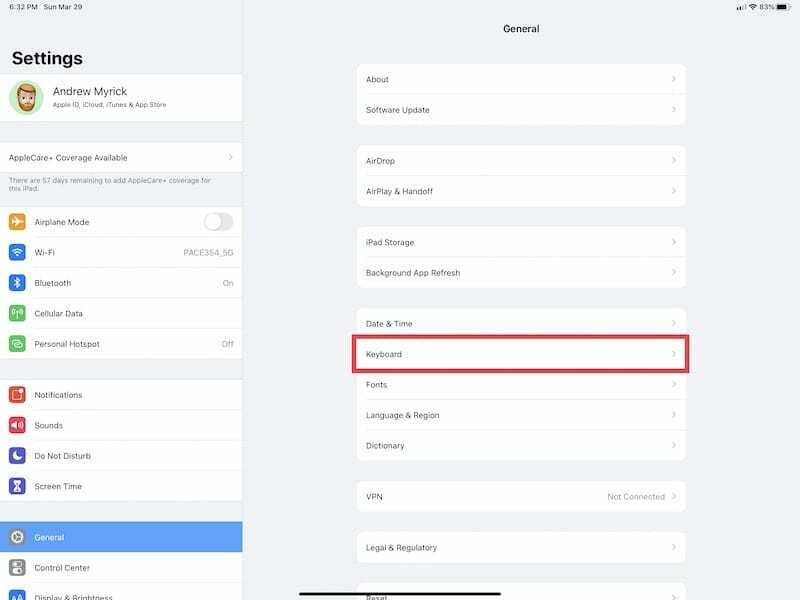
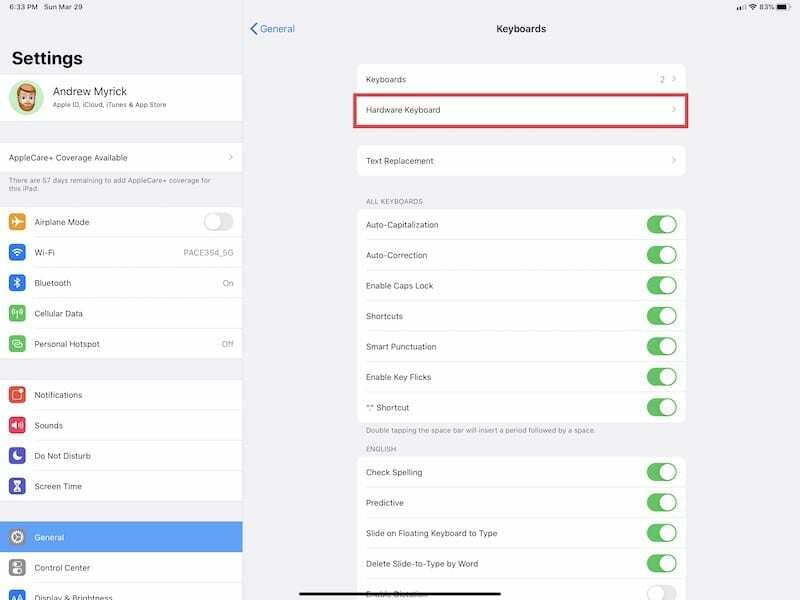
- Öppna inställningar app på din iPad.
- Knacka på Allmän.
- Välj Tangentbord.
- Välj Tangentbord för hårdvara
- Bredvid Engelska oss), du borde se Automatisk
- Tryck på det här alternativet.
- Välj den tangentbordslayout som du använder.
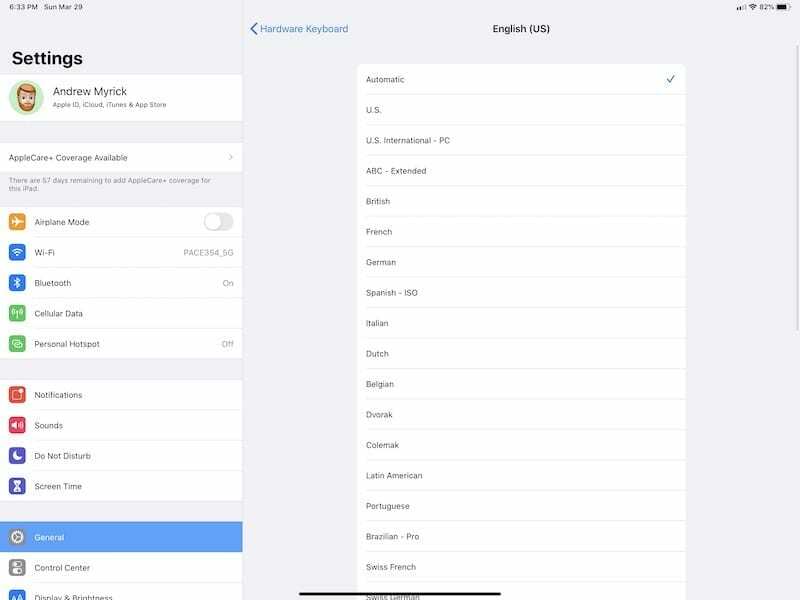

Det verkar som att alternativet "Automatisk" för vissa människor orsakar problem med hårdvarutangentbordet på iPadOS. Detta kan tillfälligt åtgärdas genom att byta från automatisk detektering till tangentbordslayouten och språket som du använder för närvarande.
Ändra tangentbordslayout på skärmen
Då och då kanske du inser att ditt tangentbordslayout på skärmen har ändrats slumpmässigt efter en uppdatering. Detta är särskilt frustrerande om du är en pekskrivare och inser att tangenterna du tror att du trycker på, faktiskt inte är de som registreras. Så här kan du försöka ändra tangentbordslayouten tillbaka till "normal" på din iPad:
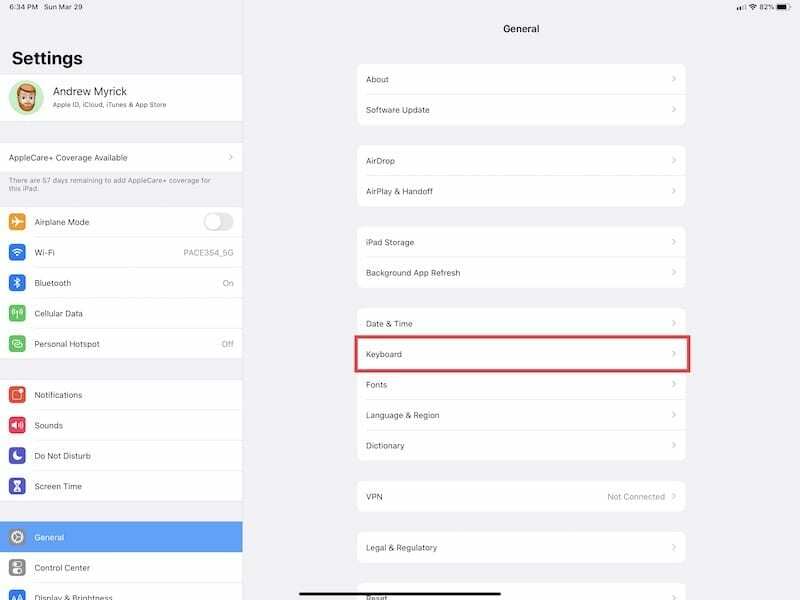
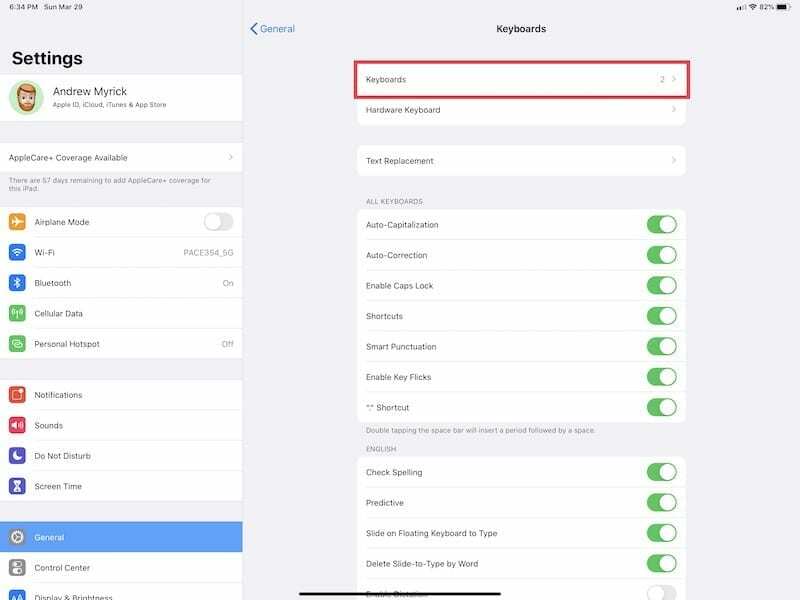
- Öppna appen Inställningar på din iPad.
- Knacka på Allmän.
- Välj Tangentbord.
- Knacka Tangentbord längst upp på skärmen.
- Klicka på det översta alternativet (sannolikt Engelska oss)).
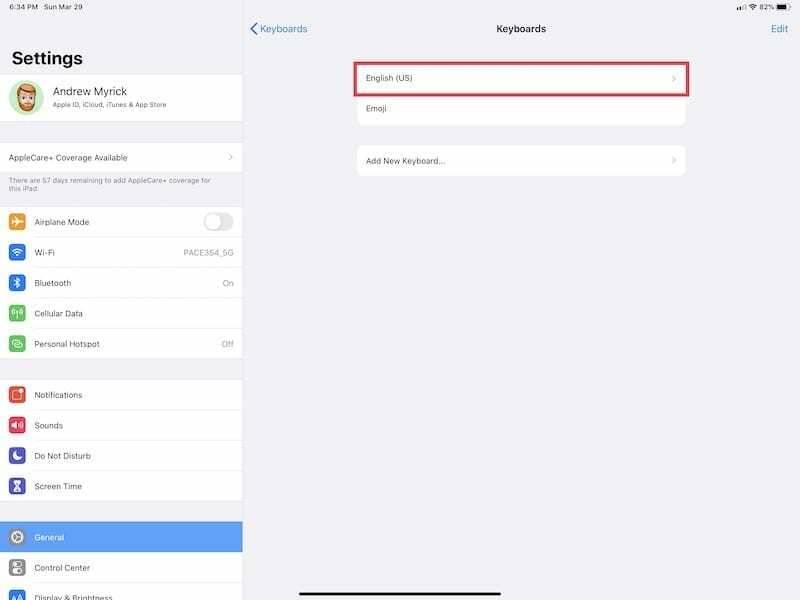

På nästa skärm kommer du att se några olika layouter, med de vanligaste högst upp med bock (QWERTY). Om något har gått snett kan du se en annan av de valda layouterna och i så fall måste du välja QWERTY och gå sedan tillbaka till den sista skärmen.
Flytande tangentbord fungerar inte korrekt
Det finns några som tycker om att ha det flytande tangentbordet tillgängligt på skärmen när de använder iPad. Detta tar bort det enorma tangentbordet som tar upp halva skärmen och lägger till QuickType för ännu snabbare skrivning. Men det här flytande tangentbordet tenderar att fungera och så här kan du försöka få det att fungera igen:
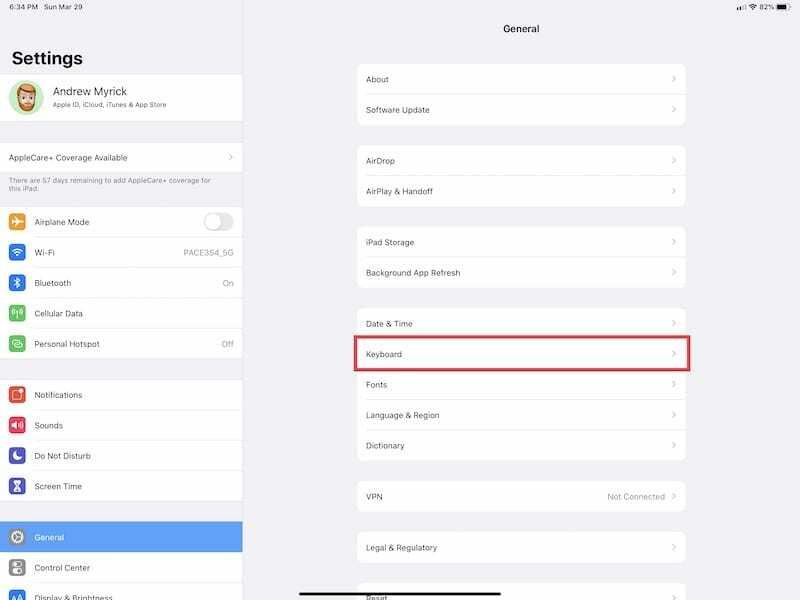
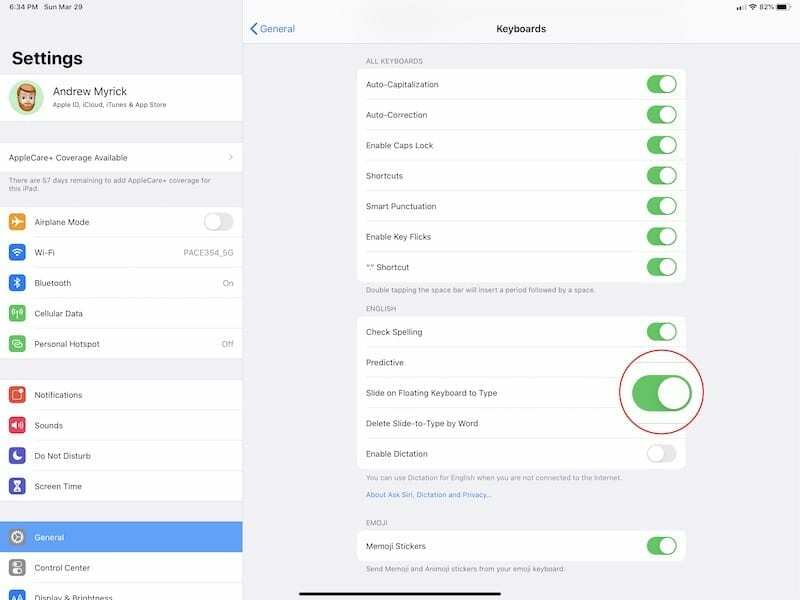
- Öppna appen Inställningar på din iPad.
- Knacka på Allmän.
- Välj Tangentbord.
- Scrolla ner och växla Skjut på det flytande tangentbordet för att skriva till Av placera.
- Växla tillbaka samma inställning till På placera.
Att ha QuickType på iPad är extremt användbart, och något som inte kan underskattas. Bekvämligheten är oöverträffad, speciellt om du vill ta av dig ditt Smart Keyboard och bara surfa på nätet från soffan.
Smart Keyboard-anslutningen är intermittent
Oavsett om du älskar det eller bara "ställer ut" med Smart Keyboard Folio, kan du inte förneka användbarheten av att ha ett lätt tangentbord. Och det förvärras ännu mer när du inser att du inte behöver ladda den tack vare stiften på baksidan av fodralet och iPad.
Men om du har haft din iPad under en längre tid kan du komma att upptäcka att anslutningen är intermittent. Detta kan bero på en mängd olika anledningar, men ingen vill att deras investering ska "gå dåligt" utanför en garantiperiod. Här är några förslag om du har problem med tangentbordet:
Kontrollera stiften

Det första steget för att försöka diagnostisera om något har gått fel med ditt Smart Keyboard är att ta av det och kontrollera stiften. Det betyder stiften på både baksidan av själva tangentbordet, tillsammans med din iPad.
Ta en mikrofiberduk till båda uppsättningarna av stift och se till att det inte finns några rester eller smuts i dem. Detta kan orsaka anslutningsproblem, även om det bara är lite damm. Det lönar sig att rengöra din iPad då och då, även om du har förvarat den i fodralet.
Tvinga omstart av din iPad
Så du har redan rengjort stiften på iPad- och tangentbordsfodralet, men har fortfarande problem. Nu är det dags att tvinga omstart av din iPad, vilket är särskilt användbart om du har långa "körtider" eftersom potentiella buggar dyker upp.
Om du har en 2018 eller 2020 iPad Pro, här är vad du behöver göra:

- Koppla bort din Smart Keyboard Folio från iPad.
- Tryck och håll ned Kraft och Höj volymen knappar samtidigt i 5 – 10 sekunder.
- Släpp knapparna när du ser Apples startlogotyp visas.
- Sätt tillbaka din Smart Keyboard Folio.
För de som har en iPad med hemknapp, här är stegen:

- Koppla bort tangentbordet från din iPad.
- Tryck och håll in ström- och hemknappen i mellan 10-15 sekunder.
- Släpp knapparna efter att Apples startlogotyp visas.
- Anslut tangentbordet igen.
Detta bör lösa alla veck eller avbrott som kunde ha varit i systemet. Att tvinga iPad att starta om istället för att använda den "normala" metoden att stänga av och sedan slå på igen kanske inte alltid fungerar.
Återställ dina inställningar
Du kanske inte vet det, men det finns faktiskt ett sätt för dig att återställa inställningarna på din iPad, utan att helt torka rent. Så här kan du göra det:
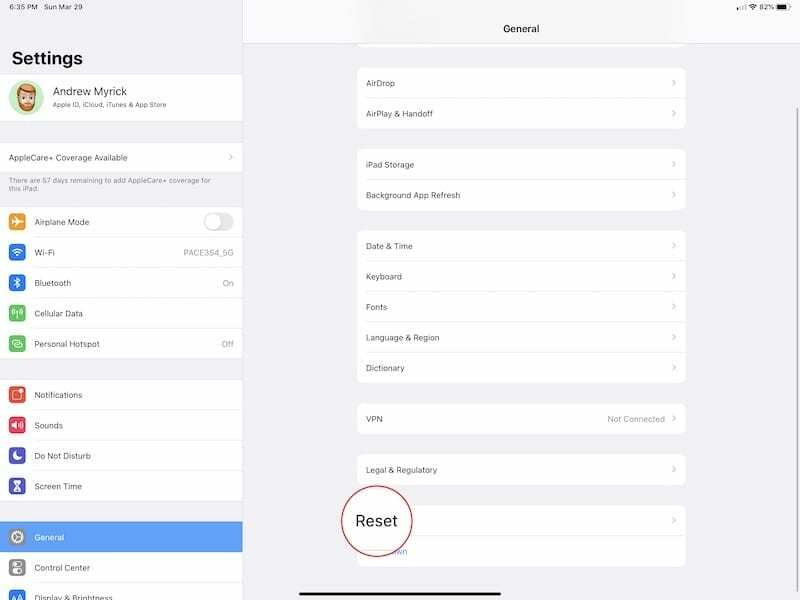
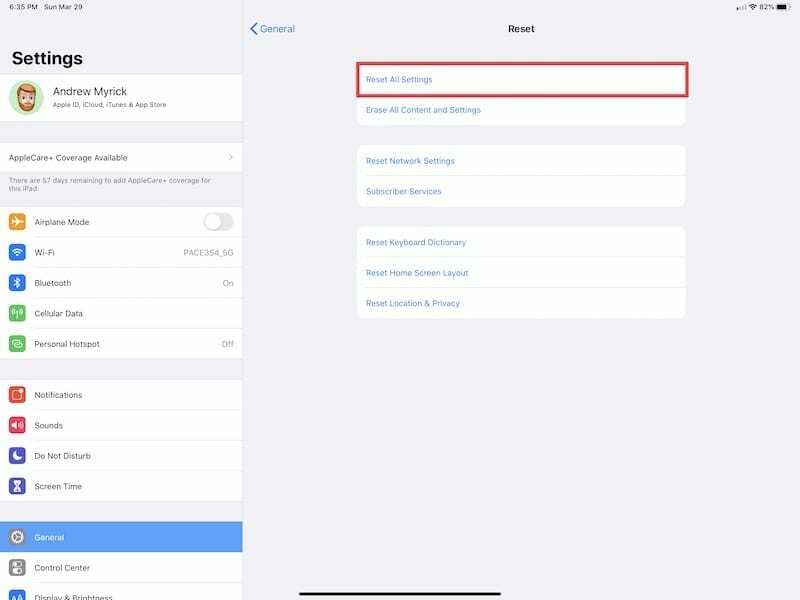
- Öppna appen Inställningar.
- Knacka Allmän.
- Rulla ned och tryck på Återställa
- Tryck på högst upp på skärmen Återställ alla inställningar.
- Starta om iPad.
Återigen, detta kommer inte att återställa din iPad helt, men du måste gå tillbaka och justera alla inställningar som du har anpassat. Detta inkluderar layouten på din startskärm och många andra.
Sök efter en uppdatering
Den slutliga lösningen är att se till att din iPad har den senaste versionen av iPadOS installerad på den. Bortsett från stora funktionssläpp, driver Apple semi-regelbundna uppdateringar till sina enheter som ett sätt att bekämpa buggar som har hittats. Så här kan du söka efter en uppdatering:
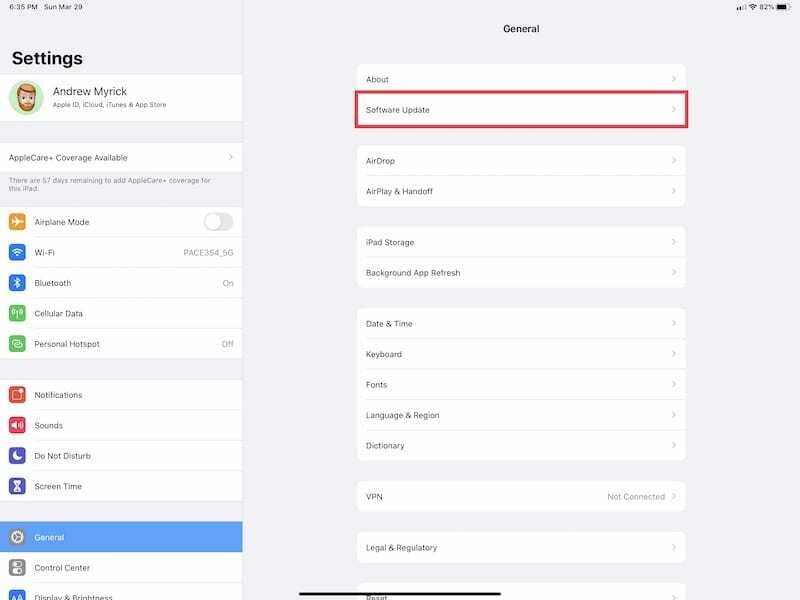
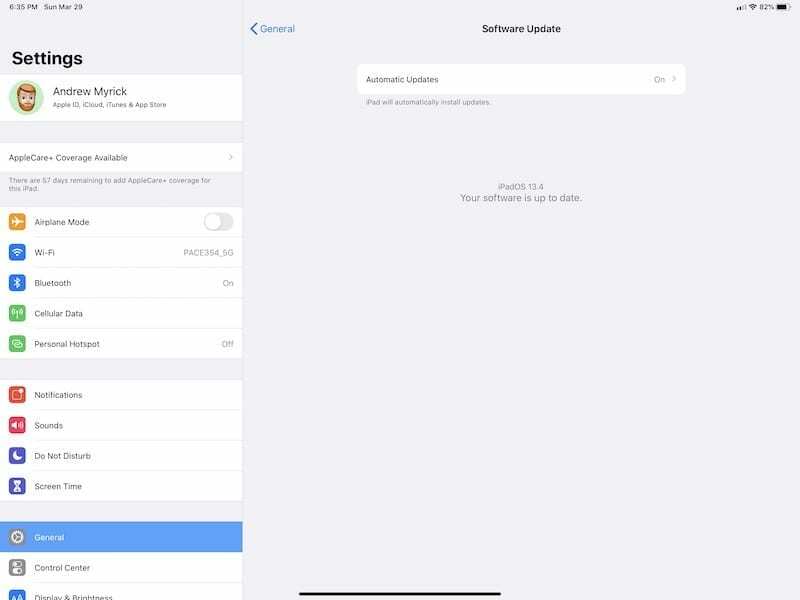
- Öppna inställningar app på din iPad.
- Knacka Allmän.
- Tryck på högst upp Programuppdatering.
- Om en uppdatering är tillgänglig, tryck på Ladda ner och installera knapp.
- Vänta tills uppdateringen installeras och anslut sedan tangentbordet igen.
Även om det är bra att Apple lägger till en massa funktioner till vanliga programuppdateringar, krossar dessa uppdateringar också alla identifierade buggar. Detta är en del av det som gör iOS och nu iPadOS så bra, eftersom du inte behöver vänta i månader på att en bugg ska fixas.
Slutsats
Man skulle kunna hävda att iPadOS 13.4 är den mest ambitiösa uppdateringen av plattformen sedan den släpptes. Med extra stöd för mus och styrplatta som en vanlig funktion istället för under Tillgänglighet, är vi närmare en riktig bärbar datorersättning.
Nackdelen med detta är det faktum att det fortfarande finns några buggar att lösa. Och medan Apple kan fixa en bugg, kan en annan dyka upp, vilket ger företaget (och dess användare) en känsla av att de spelar Whack-A-Mole. Icke desto mindre, om du har hittat en annan lösning för dessa problem, låt oss veta i kommentarerna nedan.
Andrew är en frilansskribent baserad på USA: s östkust.
Han har skrivit för en mängd olika webbplatser genom åren, inklusive iMore, Android Central, Phandroid och några andra. Nu tillbringar han dagarna med att arbeta för ett VVS-företag, medan han ser ut som frilansskribent på natten.